Airpods の右側のイヤホンが接続できない問題の解決策: 1. Bluetooth 接続を切断し、再接続します; 2. 完全に充電し、2 つのイヤホンをボックスに入れてバッテリーを完全に充電します; 3. , Airpodsのマザーボードの故障、接触不良などの問題が発生した場合、これはハードウェアの故障であり、メンテナンスのためにアフターサービスセンターに行く必要があります。

このチュートリアルのオペレーティング システム: iOS 15 システム、AirPods Pro 第 2 世代バージョン、iPhone 13 携帯電話。
理由は 3 つ考えられます: Bluetooth 接続の失敗、Bluetooth を切断して再接続する必要がある、サイレント ヘッドセットが消耗している、現時点では両方のヘッドセットを完全に充電してください、Bluetooth ヘッドセットのマザーボードに欠陥があり、問題がある接触不良などのハードウェアの故障ですのでメンテナンスが必要です。

1 台の Airpods が接続できません。原因は 3 つ考えられます。1 つずつ確認してください:
airpods 右耳 接続失敗の解決策
状況 1: Bluetooth 接続の失敗
Bluetooth 接続の失敗。これは偶発的な失敗です。接続を切断するだけで済みます。 Bluetooth 接続。その後、再接続します。接続方法は次のとおりです:
1. Bluetooth オプション
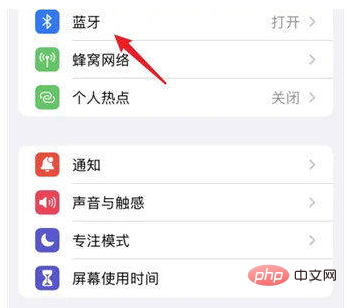
をクリックして、電話機の設定インターフェイスに入り、選択します[Bluetooth]オプションを選択します。
2. 詳細アイコンをクリックします
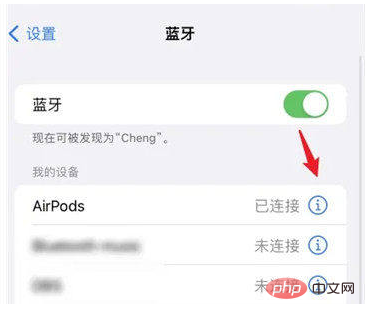
Airpods デバイスの後ろの右側にある [i] アイコンを選択します。
3. [デバイスを無視] をクリックします
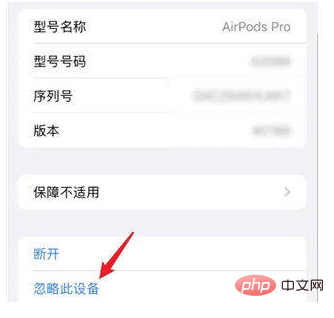
# 下の [このデバイスを無視] を選択し、ヘッドセットをボックスに戻します。
4. デバイスを再接続します
ボックスの側面にあるボタンを長押ししてデバイスをリセットし、ボックスのプロンプト ライトが白く点滅したら、再接続を試行できます。

シナリオ 2: 片方のイヤホンの電源が切れている
一方の Airpods イヤホンに電源があり、もう一方のイヤホンに電源が入っていない場合, 次に、イヤホンが同時に鳴っている状況と鳴っていない状況が考えられますが、2 つのイヤホンを箱に入れて蓋を閉めるだけで、バッテリーが完全に充電されます。ヘッドセットと携帯電話の間の Bluetooth 接続が正常である場合、ヘッドセット ボックスのカバーを開けると、携帯電話のインターフェイスでヘッドセットの電力を確認できます。
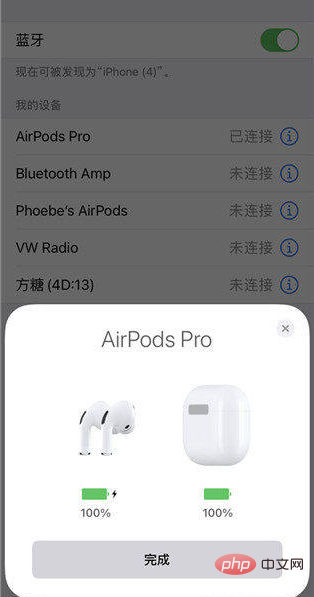
シナリオ 3: ヘッドフォンのマザーボードの障害
Airpods のマザーボードの障害、接触不良、その他の問題により、1 つのヘッドセットが接続に失敗する可能性があります、これはハードウェアの障害であるため、アフターサービス センターによる修理が必要です。

以上がAirpods が右耳に接続できない場合はどうすればよいですか?の詳細内容です。詳細については、PHP 中国語 Web サイトの他の関連記事を参照してください。